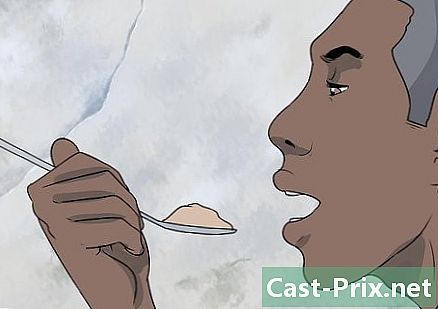Како вратити избрисану историју на Виндовс
Аутор:
Roger Morrison
Датум Стварања:
22 Септембар 2021
Ажурирати Датум:
1 Јули 2024

Садржај
- фазе
- 1. метод Користите ДНС кеш меморију
- 2. метод Преузмите софтвер за опоравак
- 3. метод Идите на Гоогле историју
Избрисану историју прегледавања могуће је пронаћи, одредити УРЛ адресе које је посетио претходни корисник или пронаћи изгубљени УРЛ или податке које сте избрисали.Када очистите историју прегледача у прегледачу, Виндовс сакрива ту историју, али и даље јој можете приступити на различите начине. Најлакши начин за опоравак избрисане историје прегледавања је коришћење вашег Гоогле налога. Ако имате Гоогле налог и користите га током сесије којој желите да приступите, помоћу ње можете да преузмете историју прегледавања. Међутим, ако током ове сесије нисте били пријављени на свој Гоогле налог, поступак може бити мало сложенији. Срећом, постоје уграђени предмемори из којих можете приступити својој историји.
фазе
1. метод Користите ДНС кеш меморију
-

Идите на мени почетак и изаберите извршити. уђите cMD у траци за претрагу. Кликните на у реду. Када избришете податке из своје историје прегледавања, ДНС кеш меморија похрањује ове информације. Имајте на уму да ова метода може бити помало збуњујућа, јер ДНС кеш меморија чува сву историју Интернета, укључујући ону ваших апликација и прегледача. -

Сачекајте да се отвори командна линија. Појавиће се црни прозор где можете ућиИпцонфиг / дисплаиднс. Притисните унети. -

Опорави избрисану историју. Једном када сте унели поруџбину, видећете вашу историју интернета.
2. метод Преузмите софтвер за опоравак
-

Потражите историјски софтвер за опоравак као што је рецува или Чаробњак за опоравак података. Након што преузмете софтвер, покрените га. У овом чланку ћемо научити како се користи рецува, али већина софтвера ће радити на исти начин. -

Кликните на следећи на страници добродошлице Рецува Визард. Ако се ова страница није појавила након покретања софтвера, идите на opcije затим изаберите Покрените чаробњака при покретању. -

Одаберите врсту датотека коју желите да вратите. У овом случају јесте Интернет историја. Након што одаберете врсту датотеке, одаберите следећи. Ово ће отворити страницу за локализацију датотека. -

Одаберите локацију на којој желите да софтвер претражи. Кликните на почетак и сачекајте до краја анализе. То може потрајати. -

одабрати опоравити се. Након што је скенирање завршено, имат ћете могућност да вратите датотеке и додијелите им одредиште на рачунару. Након избора одредишта, изаберите у реду .
3. метод Идите на Гоогле историју
-

Приступите историји прегледавања Гоогле-а. Ово је далеко најлакши метод, али функционише само ако сте били пријављени на свој Гоогле налог током сесије прегледавања којој желите да приступите. -

Пријавите се на свој Гоогле налог. Идите на ввв.гоогле.цом/хистори и унесите податке за свој Гоогле налог. -

Приступите историји прегледавања. На овој страници можете видети историју прегледавања по времену и датуму. Ако желите да избришете историју, једноставно кликните на икону зупчаника у горњем десном углу екрана и изаберите Избришите ставке .